Cum să remediați eroarea JSON nevalidă în WordPress?
Publicat: 2021-07-29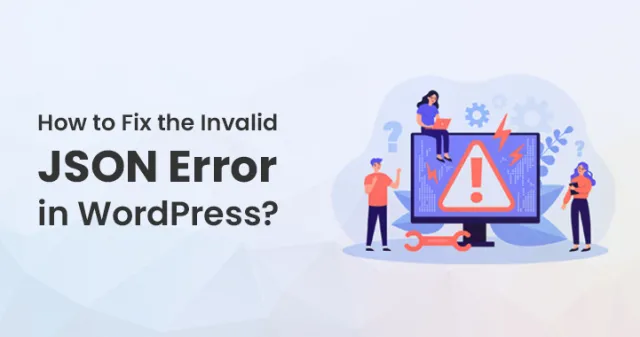
Eroare invalid JSON din WordPress este un dezavantaj pentru utilizatorii WordPress în timp ce lucrează. Această eroare tinde să apară în timp ce editați postări sau pagini WordPress de pe site-ul dvs.
De cele mai multe ori, eroarea apare ca „Răspunsul nu este un răspuns JSON valid”. În cazul în care îl actualizați, acesta va eșua. Primirea unui astfel de mesaj de eroare în timp ce lucrați vă poate perturba editarea.
Deci, cum remediați această eroare JSON nevalidă pe site-ul dvs. WordPress? Iată un ghid complet despre el.
Uită-te:
Care este motivul din spatele acestei erori?
Eroarea JSON nevalidă din WordPress are câteva motive semnificative care cauzează acest lucru în timp ce continuați să editați. În cazul în care există vreun fel de eșec la primirea unui răspuns așteptat de la serverul pe care îl utilizați, poate provoca o eroare de răspuns JSON.
Este nevoie de comunicare între WordPress și Server în timp ce editați postarea de blog. Se bazează complet pe răspunsurile pe care le primește de la serverul de găzduire web, care rulează în fundal.
Acest răspuns vine de obicei în formatul JSON, care este folosit pentru a transporta rapid datele cu ajutorul JavaScript.
Dacă, din anumite motive, WordPress nu reușește să primească răspunsul sau în cazul în care răspunsul nu este în format JSON, atunci veți vedea eroarea „Nu este un răspuns JSON valid”.
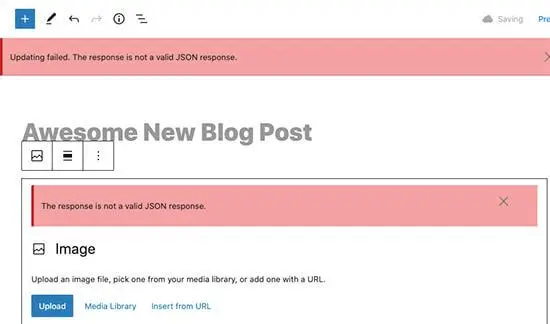
Această eroare poate apărea din mai multe motive. Cu toate acestea, cea mai proeminentă cauză a acesteia este adresa URL incorectă și setările din WordPress sau permalink-urile rupte.
Acesta este motivul pentru care este important să faceți o copie de rezervă completă a WordPress înainte de a face oricare dintre modificările mai mari site-ului dvs. Vă permite să vă restaurați cu ușurință site-ul web la starea anterioară.
Cum o rezolvi, în caz că ți se întâmplă în continuare?
1. Începeți cu verificarea adreselor URL WordPress în zona de setări:
În primul rând, trebuie să vă asigurați că setările pentru adresa WordPress și adresa site-ului pe care le adăugați sunt complet corecte. Apoi trebuie pur și simplu să accesați pagina Setări >> General . Din acel loc, trebuie să verificați adresa URL a adresei dvs. WordPress și câmpurile URL ale adresei site-ului.
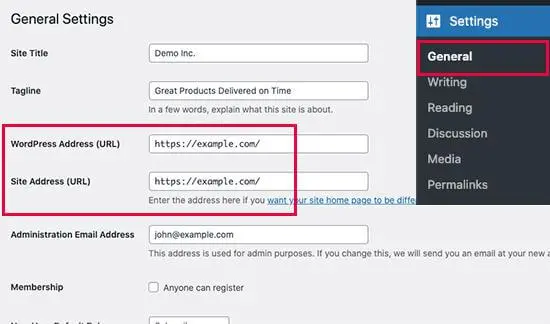
Pentru tipul site-ului dvs. web, aceste setări trebuie să aibă o adresă URL similară în ambele câmpuri. Pe de altă parte, este posibil ca unii dintre utilizatori să fi completat WordPress cu directorul lor și să ofere site-ul web cu o adresă diferită. În astfel de cazuri, pot avea adrese URL diferite aici în această zonă.
În cazul în care adresa site-ului dvs. nu este validă, atunci poate provoca o eroare JSON nevalidă în WordPress. În cazul în care efectuați orice fel de modificări ale setărilor, atunci trebuie să faceți clic pe butonul Salvare modificări pentru a salva toate setările.
Puteți, de asemenea, să editați postările de blog și să vedeți în cazul în care adăugarea oricăruia dintre blocurile noi sau salvarea postării respective declanșează sau nu eroarea de răspuns.
În cazul în care încă întâmpinați eroarea, atunci trebuie să treceți la pasul următor.
2. Luați în considerare repararea structurii dvs. permalink WordPress
În cazul în care încă primiți eroarea JSON nevalidă în WordPress după ce ați reparat adresa URL WordPress, atunci trebuie să vă remediați structura permalink-ului WordPress.
WordPress vine de obicei împreună cu o structură URL foarte prietenoasă cu SEO. Vă permite să utilizați adrese URL care pot fi citite de om, utilizate pentru postarea și zonele paginii dvs.
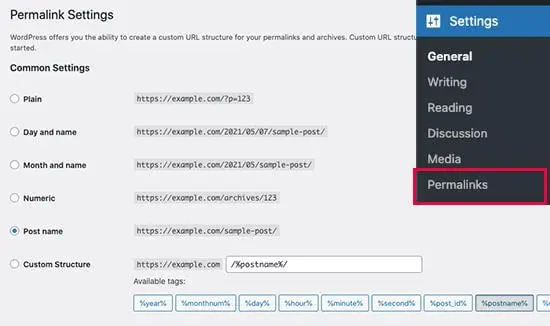
Cu toate acestea, utilizatorii se pot încurca și cu setările de permalink. Va face lucrurile imposibile pentru editorul WordPress să genereze un răspuns de vaping JSON. Prin urmare, eroarea va continua să apară.
Cu toate acestea, puteți remedia acest lucru cu ușurință. Pentru asta, trebuie să vizitați pagina Setări >> Permalink -uri. Din acest loc, trebuie să revizuiți opțiunile pentru permalink.
În cazul în care nu sunteți sigur dacă utilizați setările adecvate sau nu, atunci trebuie pur și simplu să selectați formatele implicite care sunt disponibile acolo.
După aceea, puteți merge mai departe și faceți clic pe butonul Salvare modificări pentru a vă stoca setările. Acum puteți opta pentru editarea unei postări de blog sau a paginii de pe WordPress pentru a vedea dacă există încă erori sau nu. Dacă eroarea încă apare, atunci trebuie să treceți la pasul următor.
3. Trebuie să generați din nou fișierul WordPress .htaccess:
Fișierul .htaccess din zona WordPress este folosit ca fișier pentru fișierul de configurare. Ajută la gestionarea URL-urilor sau a permalink-urilor prietenoase cu SEO.
WordPress îl poate genera și actualiza automat. De asemenea, puteți declanșa această actualizare printr-un simplu clic pe butonul Salvare modificări din zona de butoane din pagina Setări >> Permalink -uri.
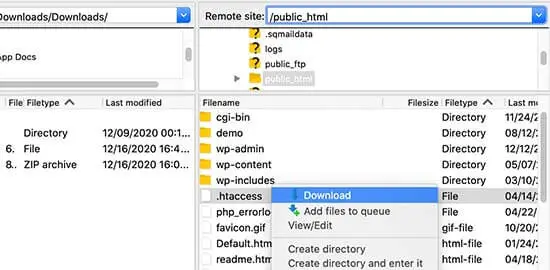
Dar uneori, este posibil să nu primească actualizarea în cazul în care este ceva în neregulă în setări. Va afecta permalink-urile site-ului dvs. WordPress. De asemenea, acest lucru poate cauza o eroare de răspuns nevalidă în format JSON.

Pentru a remedia acest lucru, trebuie să vă conectați la site-ul dvs. cu ajutorul clientului FTP sau al aplicației de gestionare a fișierelor pe care o utilizați în tabloul de bord al contului dvs. de găzduire WordPress.
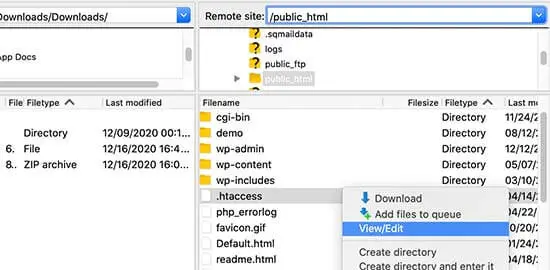
Pe măsură ce l-ați conectat, trebuie să mutați fișierul .htaccess din zona folderului rădăcină a site-ului dvs. web. Apoi îl puteți descărca ca backup pe computer.
Pe măsură ce fișierul se deschide, trebuie să ștergeți toate codurile din el. Apoi înlocuiți-l cu acest cod:
# ÎNCEPE WordPress
RewriteEngine Pornit
RewriteRule .* - [E=HTTP_AUTHORIZATION:%{HTTP:Authorization}]
RewriteBase /
RewriteRule ^index\.php$ - [L]
RewriteCond %{REQUEST_FILENAME} !-f
RewriteCond %{REQUEST_FILENAME} !-d
RewriteRule . /index.php [L]
# Terminați WordPress
După aceea, salvați toate modificările și încărcați fișierul înapoi pe site-ul dvs. De asemenea, puteți vizita site-ul web și edita postarea sau pagina. Pentru a vedea în caz, puteți reproduce sau nu eroarea de răspuns JSON nevalidă. În cazul în care încă vedeți eroarea, treceți la pasul următor:
4. Examinați jurnalul de depanare API
Această eroare de răspuns JSON nevalidă poate însemna, de asemenea, că API-ul WordPress Rest de pe site-ul dvs. se confruntă cu o eroare.
API-ul REST vine ca un set de tehnici pe care WordPress le folosește pentru a comunica cu serverul pe măsură ce ai tendința de a lucra pe site-ul tău web. De asemenea, puteți vedea detalii legate de această eroare în instrumentul WordPress Site Health. Accesați secțiunea Instrumente> Sănătatea site-ului.
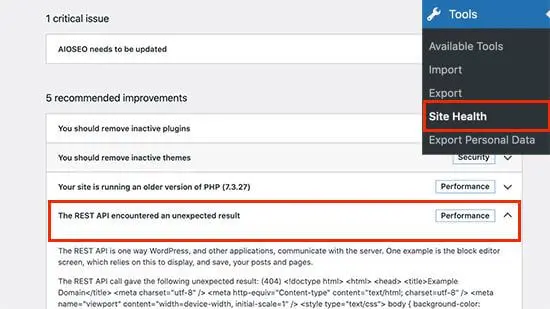
Aici puteți vedea problema legată de API-ul dvs. REST. Faceți clic pe el pentru a vedea mai multe detalii care vă pot oferi indicii despre plugin sau serviciul terță parte care cauzează această problemă. Dacă nu funcționează, atunci puteți trece la următoarea soluție.
5. Luați în considerare dezactivarea tuturor pluginurilor dvs. în WordPress:
În unele dintre cazuri, pluginul dvs. WordPress poate intra în conflict unul cu celălalt, ceea ce poate crea astfel de erori. Rezultă motivul potențial al erorii JSON pe care o primiți în continuare. Pentru a rezolva această problemă, accesați pagina Plugin-uri >> Pluginuri instalate.
Aici trebuie să selectați toate pluginurile dvs. WordPress. Apoi alegeți opțiunea Dezactivare din Acțiuni în bloc pentru a meniul drop-down. Apoi faceți clic pe butonul Aplicați pentru a continua.
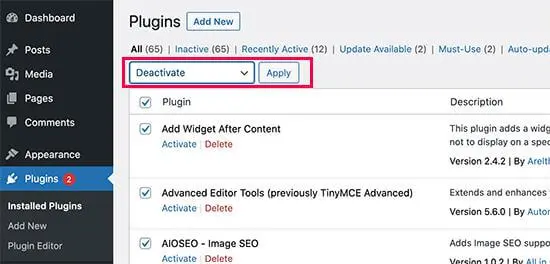
WordPress acum va dezactiva toate pluginurile instalate pe care le-ați adăugat.
Acum, lucrați din nou la reproducerea erorii. Dacă eroarea dispare, atunci este complet în regulă. Cu toate acestea, trebuie să vă dați seama ce plugin o cauzează.
Pentru asta, trebuie să le activați unul după altul și să încercați să reproduceți eroarea. Trebuie să continuați cu asta până când găsiți problema reală care provoacă una.
6. Faceți o trecere temporară la editorul clasic:
Puteți trece temporar la editorul clasic în cazul în care niciunul dintre cele menționate mai sus nu funcționează. Versiunea mai veche a editorului WordPress funcționează cu un editor de text foarte simplu, care nu se bazează pe răspunsul API-ului JSON sau REST.
Instalați și activați pluginul Editor clasic. Acest plugin va dezactiva editorul Gutenberg după activare.
7. Depanați în continuare:
Diverse motive pot lucra împreună pentru a vă bloca API-ul REST WordPress și pentru a-l face să revină ca răspuns JSON. În astfel de cazuri, trebuie să-l adresezi pentru a lucra la el. Dacă niciuna dintre metodele de mai sus nu funcționează, trebuie să urmați mai mulți pași. Iată ce poți face:
- Comutați la tema implicită a WordPress:
- Opriți temporar firewall-ul aplicației pentru site-ul web:
- Activați depanarea în WordPress:
- Căutați ajutor de la un specialist:
Pentru a rezolva eroarea JSON nevalidă în WordPress, puteți trece la tema implicită, deoarece uneori creează conflicte. Puteți face o comutare simplă între două teme pentru a verifica de ce se întâmplă în continuare.
În cazul în care utilizați Sucuri, Cloudflare etc., atunci este posibil ca acestea să blocheze unele dintre solicitările legitime.
Deci, puteți dezactiva unele dintre firewall-urile WordPress la nivel de aplicație. Pentru firewall-urile la nivel DNS, le puteți dezactiva din tabloul de bord al contului.
WordPress vine împreună cu o funcție încorporată care vă permite să păstrați un jurnal al erorilor. Dar nu este activat implicit. Pentru a-l activa, trebuie să adăugați următorul cod în zona wp-config.php.file:
define('WP_DEBUG', true);
define('WP_DEBUG_LOG', true);
După aceasta, WordPress va păstra un jurnal pentru toate erorile din fișierul debug.log situat în wp/content/folder . Puteți accesa acest fișier cu clientul FTP. Vă poate oferi un indiciu despre eroare.
În cazul în care niciuna dintre cele de mai sus nu funcționează, puteți căuta ajutor de specialitate. Dacă există o configurare greșită în serverul dvs. de găzduire, atunci se poate întâmpla în continuare. Luați legătura cu experții care vă pot ajuta.
Concluzie:
Eroarea JSON nevalidă din WordPress vă poate perturba editarea, dar este mai ușor de rezolvat dacă urmați metodele menționate mai sus. Remedierea acestui lucru vă va păstra munca și vă va ajuta să continuați editarea.
